wpxサーバーへ移転・引っ越しをやってみた【その1・注意点まとめ】
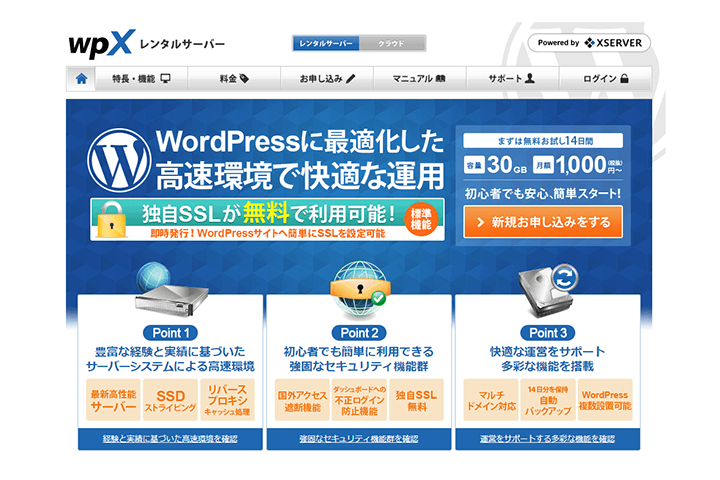
先日、サーバーの移転作業をして、他のサーバーで運用中のwordpressサイトを、wpX![]() サーバーへ移転させました。
サーバーへ移転させました。
しかし、wpxサーバーはちょっとクセが強いサーバー独自の仕様があって、スムーズにはいかず、色々と細かい調整が必要でした。本記事では、その時の注意点と移転方法をまとめています。
これからwpxサーバーへ移転を考えている方は、ぜひ参考にしてみて下さい。
目次
【注意点】 wpxサーバー独自の仕様は必ず事前に知っておこう
ポイント1 : サイトアドレスとwordpressアドレスは分けられない
wordpressの特徴の一つとして、通常、サイトアドレスとwordpressアドレスは分けることが可能です。
例)
・サイトアドレス
https://test-url.com/
↑
通常は分けられる
↓
・wordpressアドレス
https://test-url.com/wordpress_data/
しかし、wpxサーバーでは、爆速を目指しているため、切り分けは不可。サイトアドレスとwordpressアドレスは同一になることを求められます。
例)
・サイトアドレス
https://test-url.com/
↑
必ず同一。分けるの禁止。
↓
・wordpressアドレス
https://test-url.com/
そのため、移転させたいwordpressのウェブサイトが、サイトアドレスとwordpressアドレスを切り分けていた場合、同一に修正しないといけません。(DBの一括置換などができない人にとっては、かなり面倒なので、気をつけましょう。)
ポイント2 : データベースの接頭語は「wp_」限定
セキュリティ観念上、wordpressのデータベース接頭語は、デフォルトの「wp_」ではなくて、オリジナルの文字列にしたほうが良いとされていますが、wpxでは、「wp_」のみとなっています。
なので、もし移転させたいwordpressのウェブサイトのデータベース接頭語が「mywp_」などになっていれば、移転をする前に、「wp_」に修正してあげる必要があります。(これもDBの一括置換できないと、かなり面倒です。)
ポイント3 : FTP環境は制限がある
wpxサーバーのFTP環境では、デフォルト設定だと一部制限がされます。
▼デフォルト設定
・「wp-content」のみ作業可能
・それ以外のwpコアデータ、たとえばwp-adminなどのディレクトリは一切操作不可
管理画面で、全データにアクセスできる設定にすれば、wpコアデータ部分の操作は可能になります。
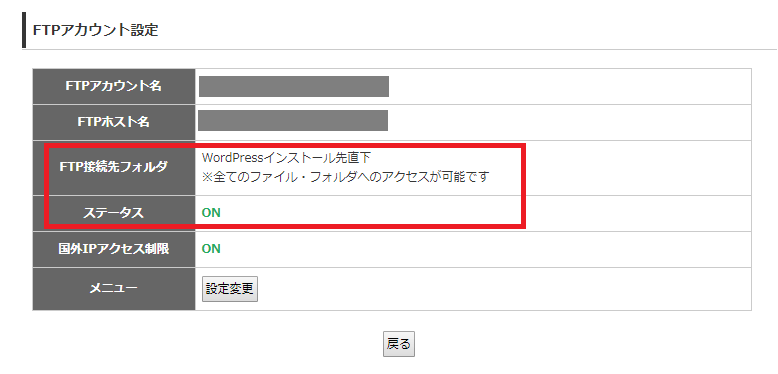
しかし、注意点が一つ。
それはwpxサーバーでは、FTP環境を見た時、ルートディレクトリ(最上位ディレクトリ)が、wordpress環境直下に割り当てされている、という点です。そのため、「wordpressのディレクトリの領域外にファイルやフォルダを作成する」ということができません。
ポイント4 : wordpressのディレクトリ外に保存したphpファイルによる静的ページは作成できなくなる
wordpressでは、固定ページを使わず、wordpressのディレクトリ領域の外に保存したphpファイルを用いて、静的ページを表示する運用法もできます。
ただ、ポイント3で書きましたように、ドメインのFTP環境下は、すべてwordpress環境となります。よって、その外側のディレクトリにphpファイルを保存して静的ページにしているウェブサイトは、wpxへ移転する場合、それらを固定ページに作り直さないといけません。
ポイント5 : wpx独自のプラグインが一つある
wpxサーバーでwordpressをインストールすると、/wp-content/の階層化に、必ず「mu-plugin」というディレクトリが追加されています。
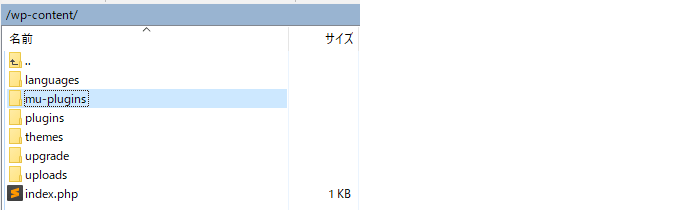
これは、通常のwordpressには存在せず、wpxサーバーで使う場合の独自プラグインのデータとなります。(消しちゃダメです。)
ポイント6 : SSL設定はドメイン浸透後でないと設定不可
wpxでは、追加した独自ドメインに対し、管理画面から、お手軽に独自SSLを設定できます。
ただし、追加した独自ドメインは、きちんとネームサーバー浸透(もしくはDNSレコード浸透)をさせてからでないと、SSL設定を付与できません。
そのため、「wpデータ移転⇒ドメイン切り換え⇒浸透待ち⇒浸透後、SSL設定」という流れになり、浸透待ち~浸透確認までにタイムラグがあると、その間は、SSL設定が有効でないので、https表示しているとエラー画面になってしまい、ユーザーに不信感を与えてしまいます。
個人ブログサイトなどであれば問題ないですが、企業用・商業用のサイトなどでは気をつけたいポイントになります。
ポイント7 : wpxサーバーでは独自ドメインの追加がうまくできない時がある
独自ドメインを追加する場合、管理画面から「他者管理のドメインを追加する」を押して、設定をしていきます。

この時、whois認証で登録しようとした時、なんだかよくわからないんですが、全然認識してくれませんでした。
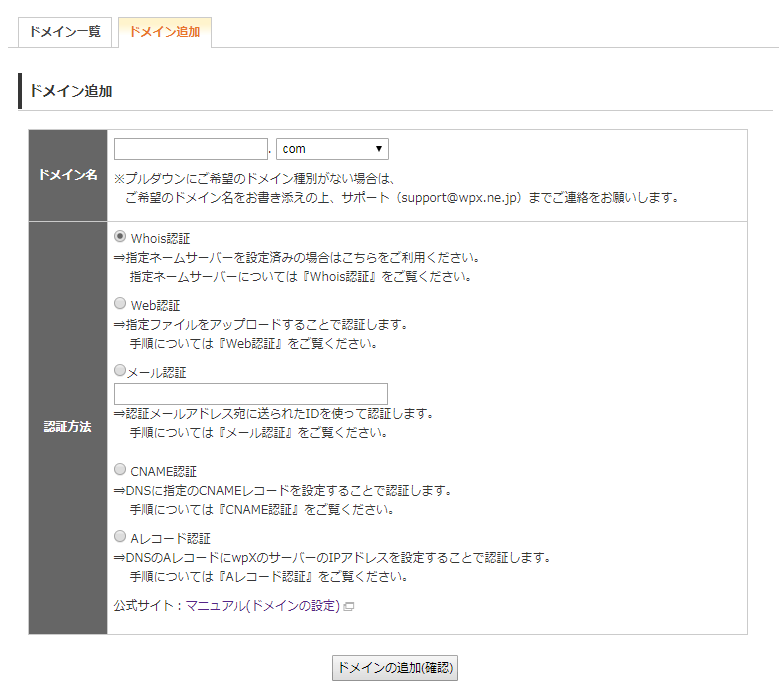
で、自分のやった時は、「web認証」をするとうまくいきました。
例)
Aサーバーのドメイン「test.work」を移転したい。
↓
wpx管理画面から、AサーバーのFTP環境で「test.work」階層化に、wpx指定ファイルを設置
↓
wpx管理画面にて「web認証」を選択。すると、「test.work」の独自ドメイン環境を追加してくれる
↓
その後、「test.work」のネームサーバーをwpxに向けるように変更すると、無事に移転可能
ポイント8 : wordpressのユーザー名は英数字とハイフンのみ
wordpressの管理画面にログインする際のユーザー名ですが、wpxサーバーでは、英数字とハイフンのみ、という仕様になっています。もし、他の記号などを使っている時は修正の必要ありです。
まとめ
wpxサーバーへ移転する際は、独自の仕様に合わせて、wordpressのFTPデータおよびDBデータを調整しないといけない場合が多いので、作業前によく確認してから実施するようにしましょう。
移転のやり方、手順は下記の記事に続きます。